如果你想使用Windows 10系统在局域网内共享文件,却发现无法找到共享的电脑,那么可能是由于电脑中的某些设置而导致无法共享文件。您可以参考教程中的方法尝试解决问题。如何解决Windows 10系统文件共享问题,这里有详细教程。
1. 打开【设置】-【网络和互联网】-【网络和共享中心】-【更改高级共享设置】。
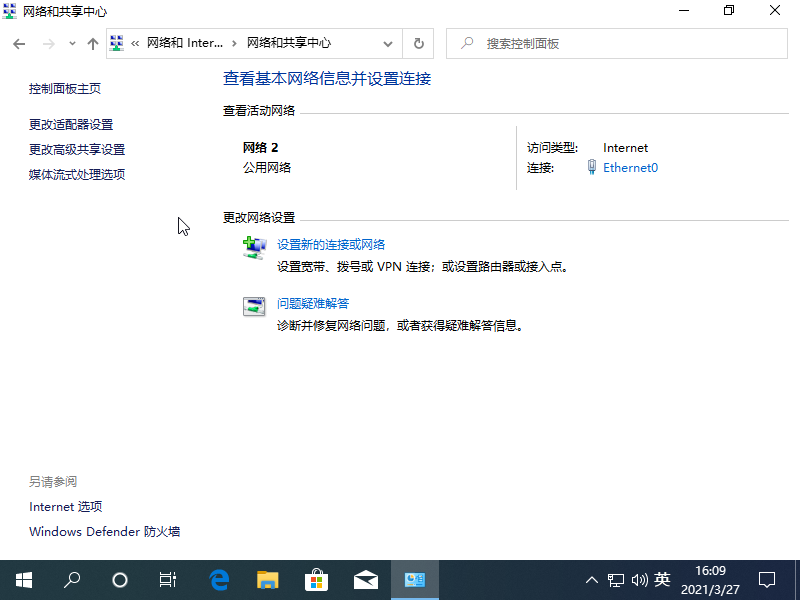
2. 打开“启用网络发现”和“启用文件和打印机共享”。
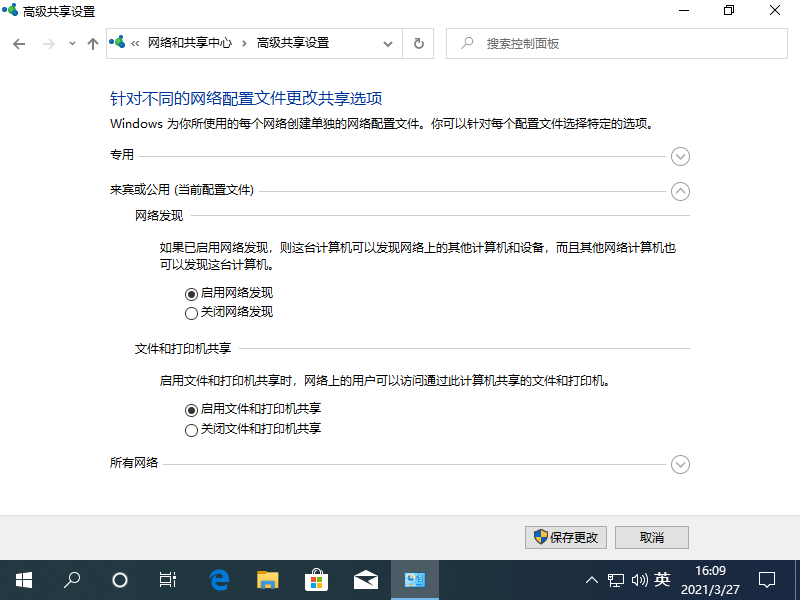
3、右键需要共享的文件,点击【授予访问权限】-【特定用户】。
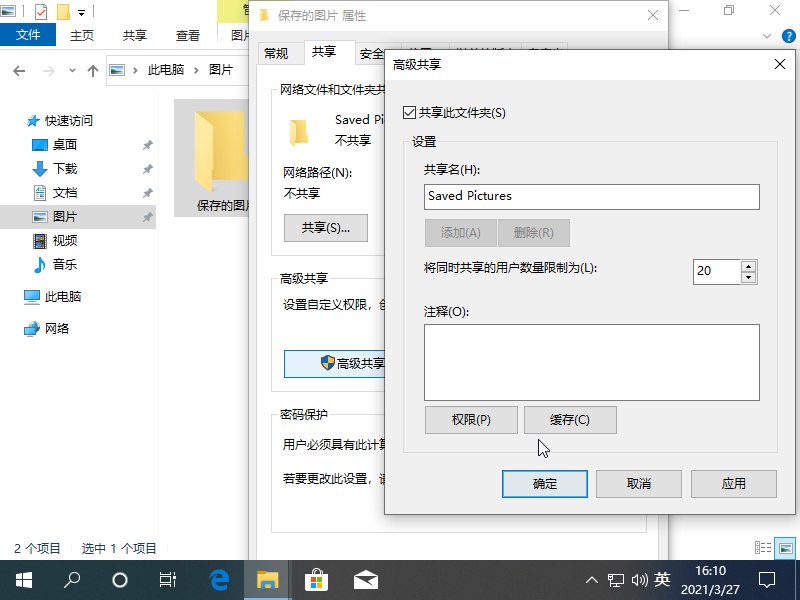
4. 创建用户。如果您选择“所有人”,它将公开共享。
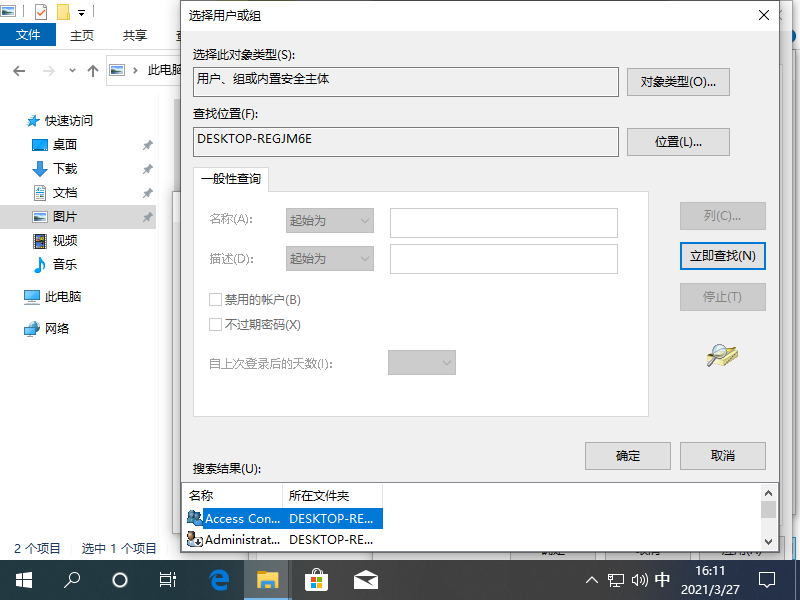
5、点击“确定”后,共享文件的设置完成。
2.看不到局域网内其他共享电脑问题的解决方法
1. [控制面板]-[程序和功能]-[打开或关闭Windows功能]。
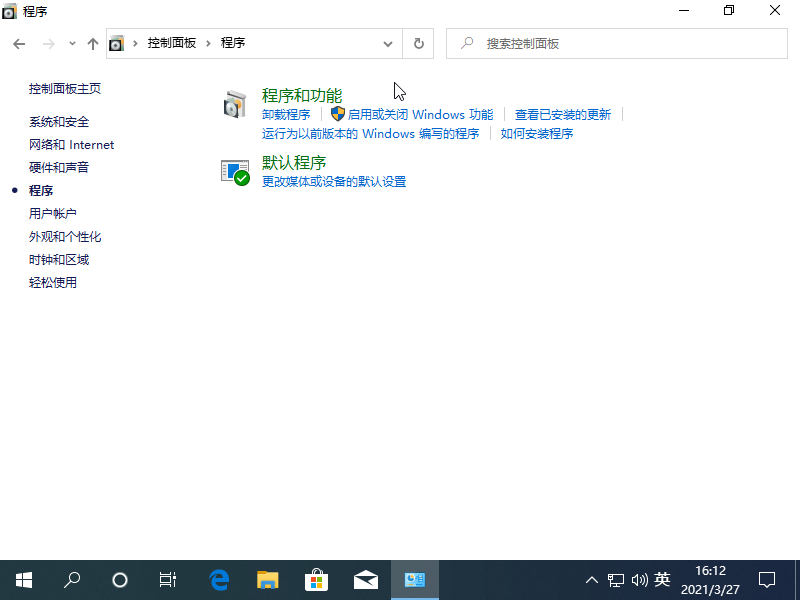
2.勾选SMB 1.0/CIFS文件共享支持选项,有的会显示SMB 1.0/CIFS文件共享支持。
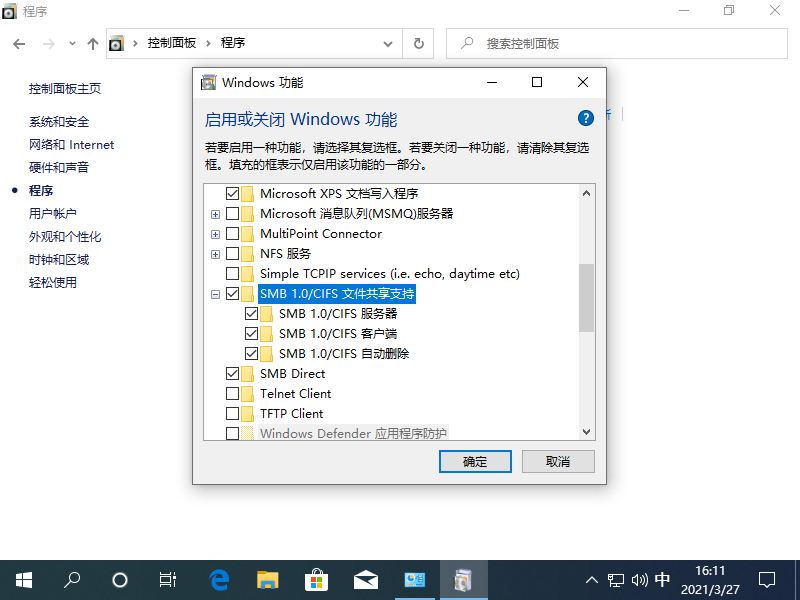
以上是解决Windows 10系统局域网内找不到共享电脑问题的两种解决方案。一般正常情况下默认是不开启共享的,所以需要手动勾选相关的共享选项。
分享到: